CoinTiger(コインタイガー)は登録を行うとそれだけでコインが無料でもらえるということで話題になった仮想通貨です。
これは現在(2018/06/22)も適用されており誰でも受け取ることができます。
また本人確認も必要なく最大2BTCの出金が可能なのでその他の取引所と比べて比較的簡単に利用することができます。
「Fund password」を設定することができるので、セキュリティー面についても考えられていることが伺えます。
指値取引と成行取引などの切り替えのインターフェイスなども見やすく、取引も非常にしやすい取引所になるので登録をしておくと良いと思います。
目次
CoinTiger(コインタイガー)の概要
SNSアカウント
・Telegram
https://t.me/Cointiger_en
・Twitter
https://twitter.com/CoinTigerEX
・Facebook
https://www.facebook.com/CoinTigerEX
・公式ニュース
https://www.cointiger.pro/exchange/notice_info.html
取引量
¥4,478,216,580 JPY ※6,382 BTC(24h取引量)
※2018/06/22時点
スマホアプリ
対応済です。
トップページ左上にある「APP Download」をクリックするとPageが表示されます。
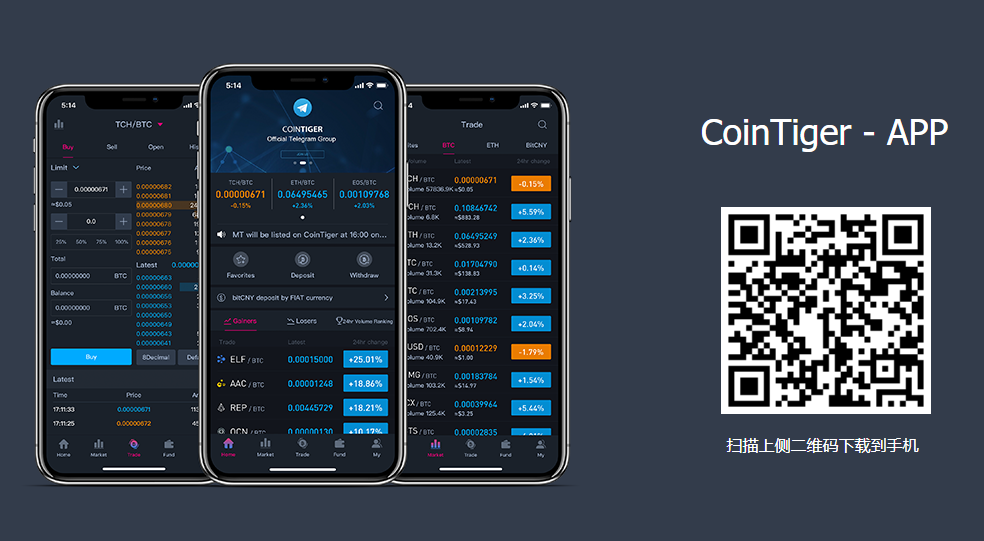
セキュリティ
・Googleの二段階認証システムの採用
こちらは取引所をいくつも開設している人にとってはお馴染みのアプリですがハッキングされてコインが盗まれてしまう方は基本的にこの二段階認証を怠った人になりますのでGoogleの二段階認証を採用している場合は必ず設定しましょう。
万が一上記のGoogle認証のアプリが消えてしまった場合
ビデオ認証を録画し、電子メールでsupport@cointiger.comに送信してください。
受領に成功すると、CoinTigerはそれを検証し、それに応じて対応します。
ビデオ認証要件:片手で有効な身分証明書を持ち、もう一方の手で日付を明確に記載すると(動画のアップロード日と同じ)、CoinTigerアカウントのログイン詳細、「Google検証の取得」のキャプションが表示されます。
“私はXXでXXのため、Google認可の申請を希望します。”
・ Fund passwordの設定ができる
このパスワードはログインパスワードとは別に設定をすることができるパスワードとなっておりアカウント情報などの書き換えをする際に出金時にも必要なパスワードとなっております。
Googleの二段階認証システムと組み合わせることでさらにセキュリティーを強化することができるようになっているので設定することをお勧めします。
登録方法
メールアドレスの登録
公式サイトへアクセスしてメールアドレスの登録をします。
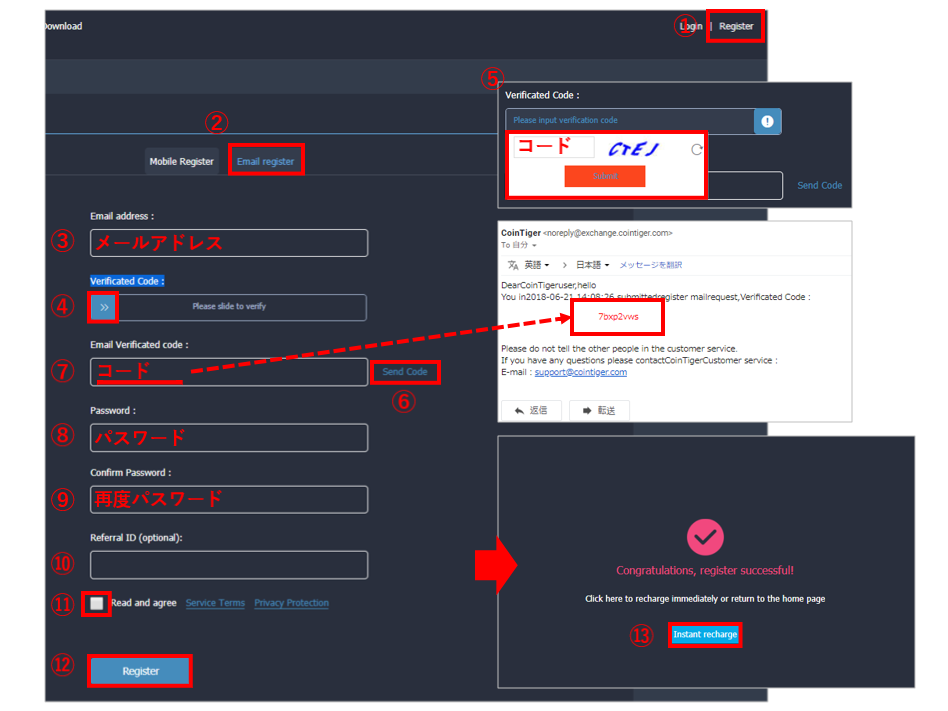
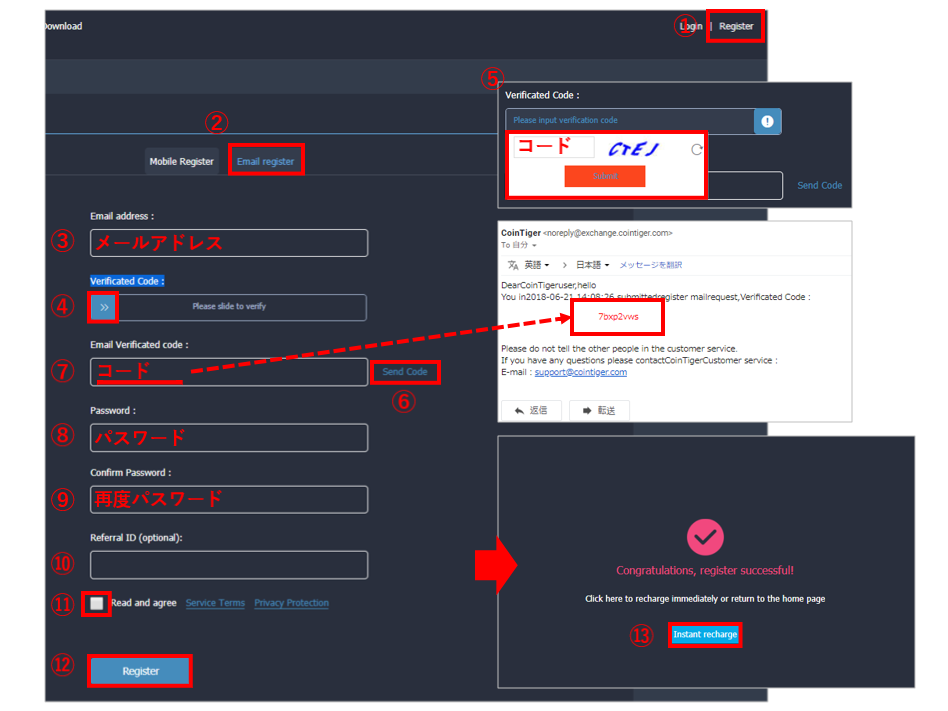

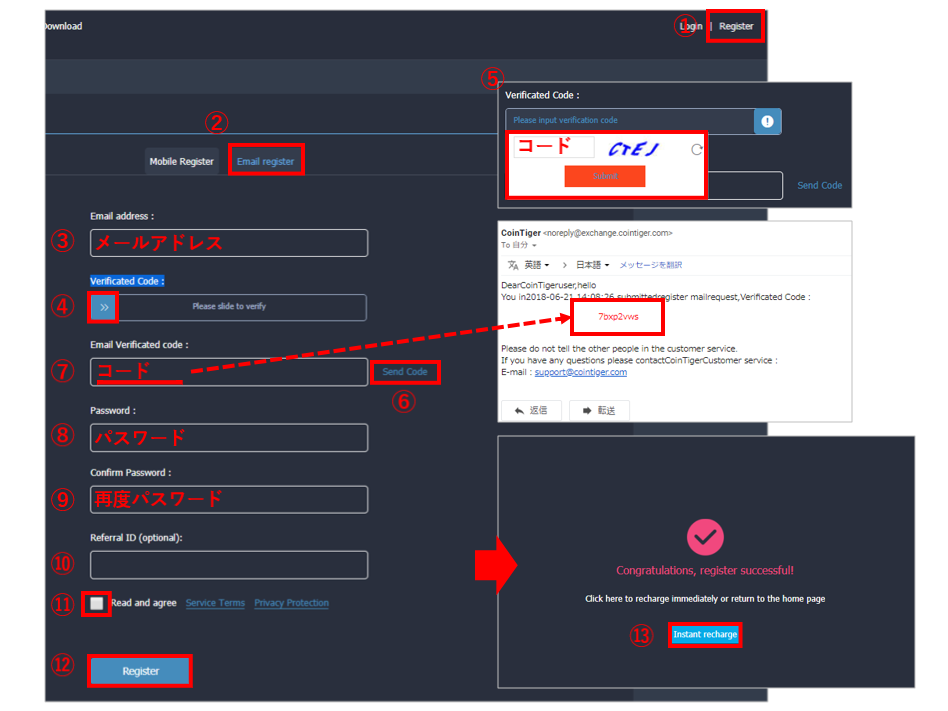
①「Ragister」をクリックして下さい。
②「Email register」をクリックして下さい。
※電話番号でも登録はできるようですが今回は「Email」の推移にてご紹介致します。
③ご利用をご希望されるメールアドレスをご入力下さい。
④赤枠で囲っているボタンをクリックして頂き→(右)にスライドして下さい。
⑤「④」の操作を行うと新たな項目が表示されます。こちらは画像認証の項目になりますので表示されている文字列の入力をお願い致します。
※文字列左のリロードボタンで文字列を変更できるので見づらい場合などはリロードしてみて下さい。
⑥「SendCode」をクリックして下さい。
⑦「⑥」が完了すると「①」にて入力頂いたメールアドレス宛にコードが届きますので入力して下さい。
※アドレス:noreply@exchange.cointiger.com 件名:CoinTigerregister mailremind
⑧ご希望のパスワードをご入力下さい。
⑨「⑧」でご入力頂いたメールアドレスを確認の為、再度ご入力をお願い致します。
⑩特にこちらは操作頂く必要はありません。
⑪チェックボックスにチェックを入れる為クリックをお願い致します。
※利用規約の同意ボタンになりますのでご確認をお願い致します。
⑫「Register」をクリックして下さい。
⑬「Instant recharge」をクリックして下さい。
①~⑬までの工程が完了するとアカウントの作成が完了致します。[/aside]
二段階認証の設定
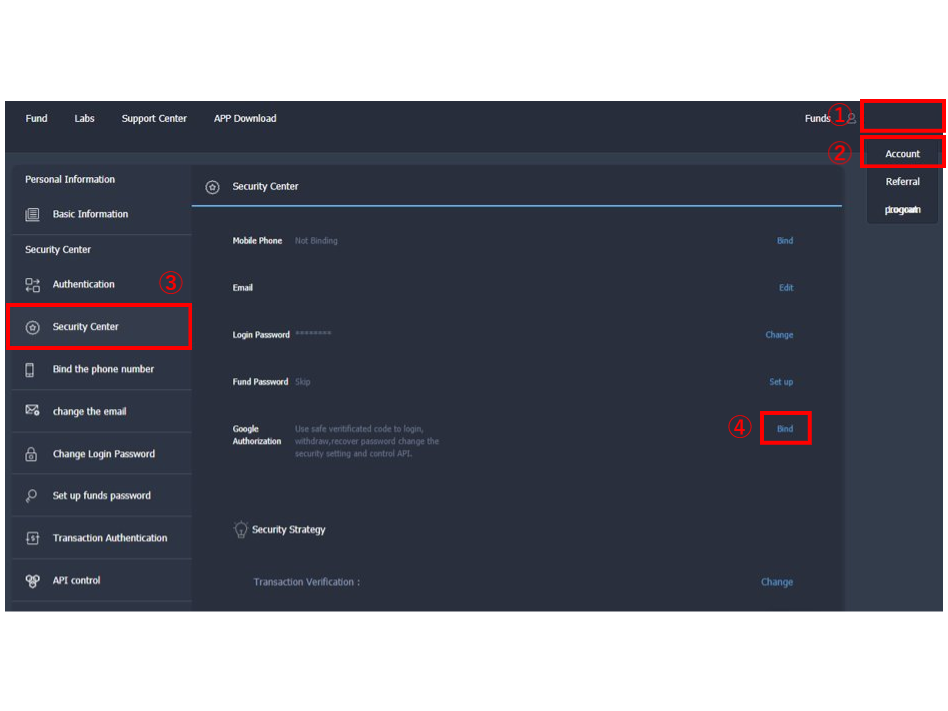
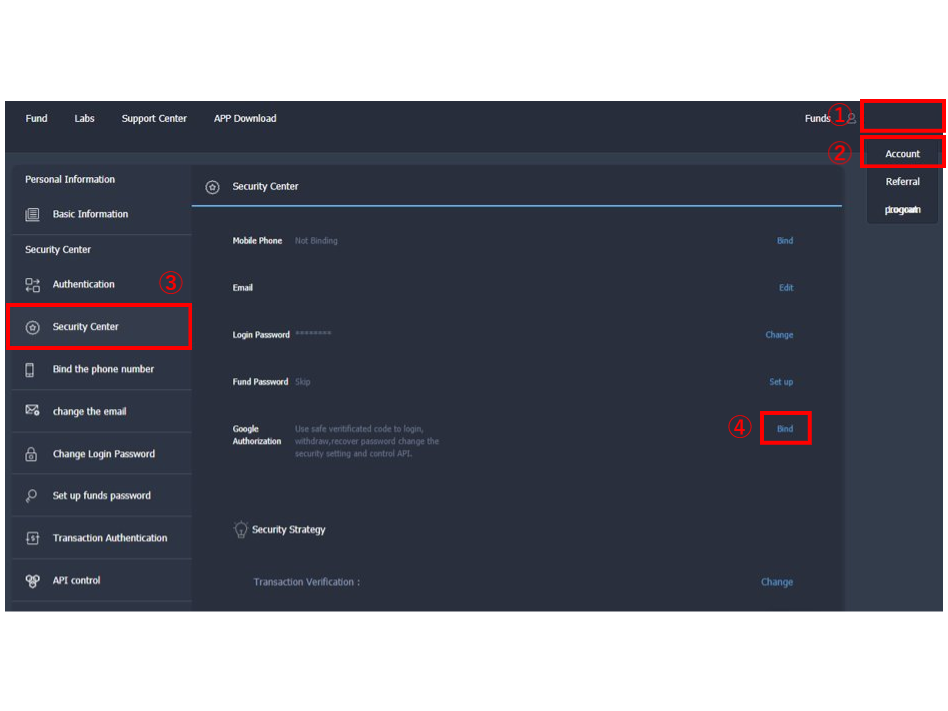

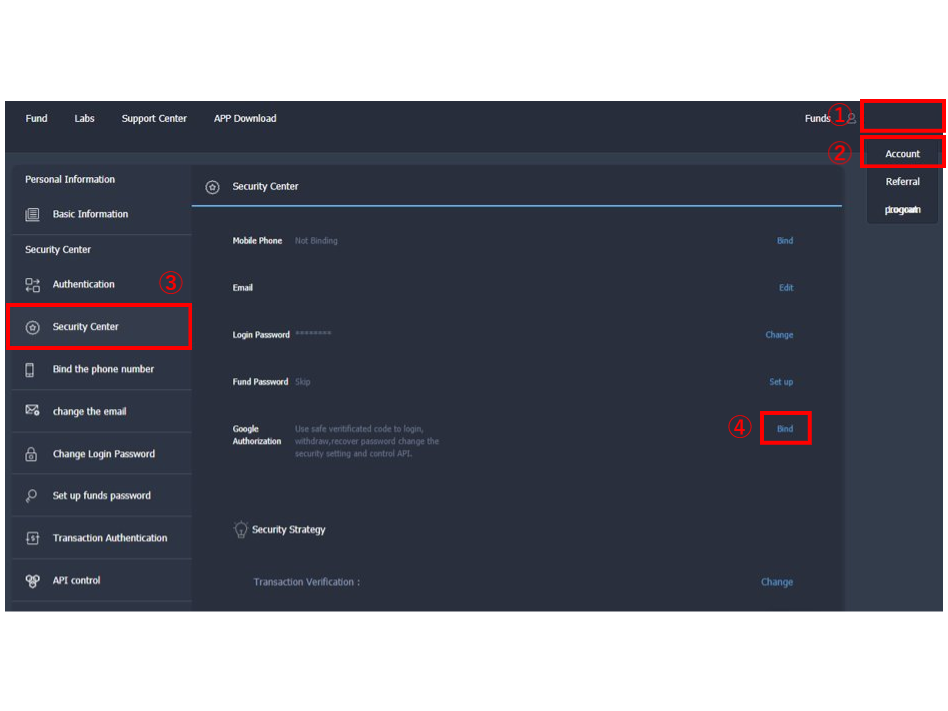
①枠の中にメールアドレスが表示されますのでカーソルを合わせて下さい。
※合わせて頂くと項目が表示されます。
②「Account」をクリックして下さい。
③「Security Center」をクリックして下さい。
④「Bidn」をクリックして下さい。[/aside]
Fund Passwordの設定方法
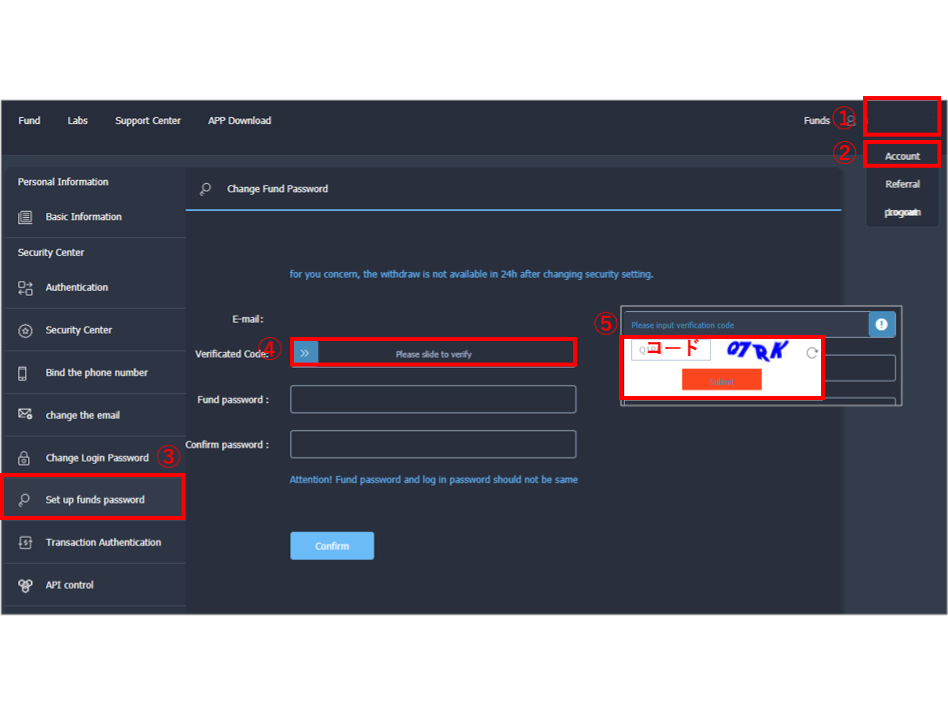
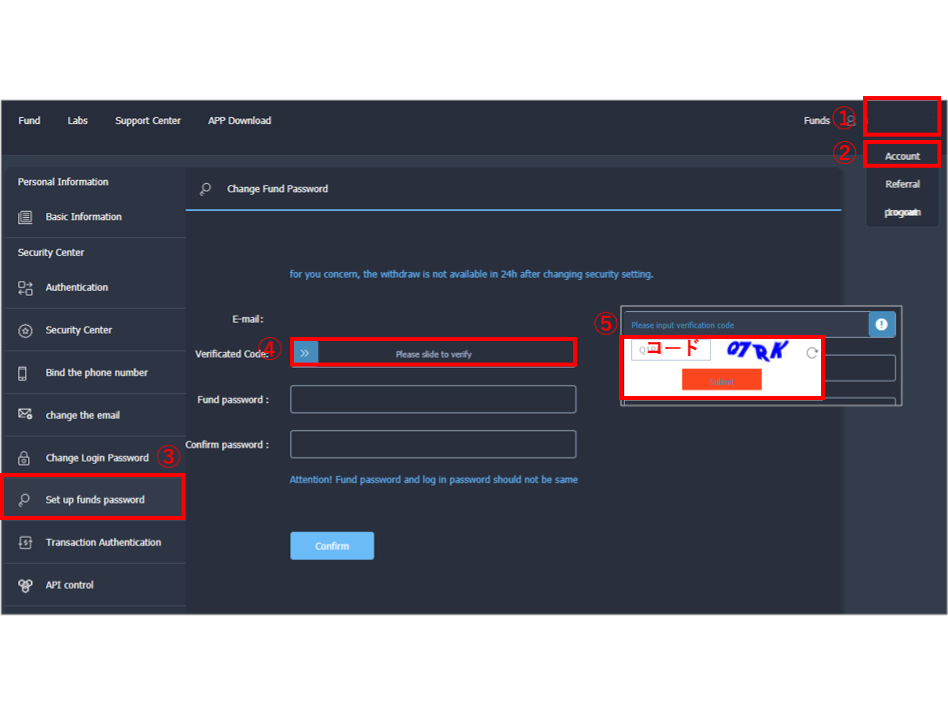

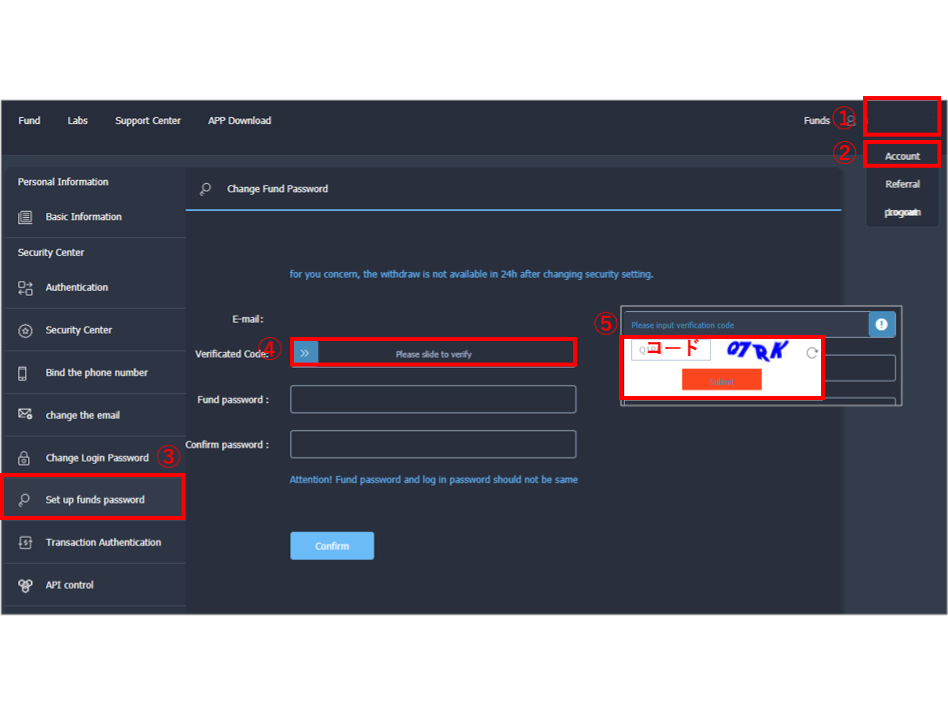
①こちらに登録頂いたメールアドレスが記載されておりますのでカーサルを合わせて下さい。
②「Account」をクリックして下さい。
③「Set up funds password」をクリックして下さい。
④青いボタンをクリックし矢印の方向にスライドして下さい。
⑤「④」が完了すると画像認証のポップアップが表示されますので画像認証を行う為文字列を入力し、 「Submit」をクリックして下さい。
※文字列左のリロードボタンで文字列を変更できるので見づらい場合などはリロードしてみて下さい。
①~⑤までの作業はまだ途中経過になります。作業完了後に項目が一部変更になりますので次の工程にお進み下さい。[/aside]
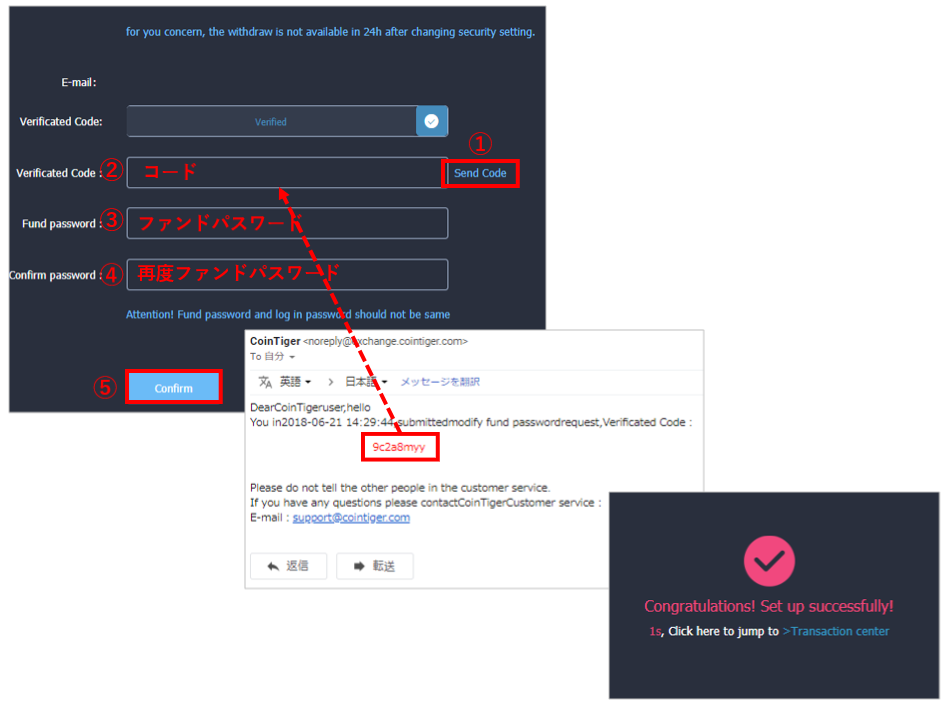
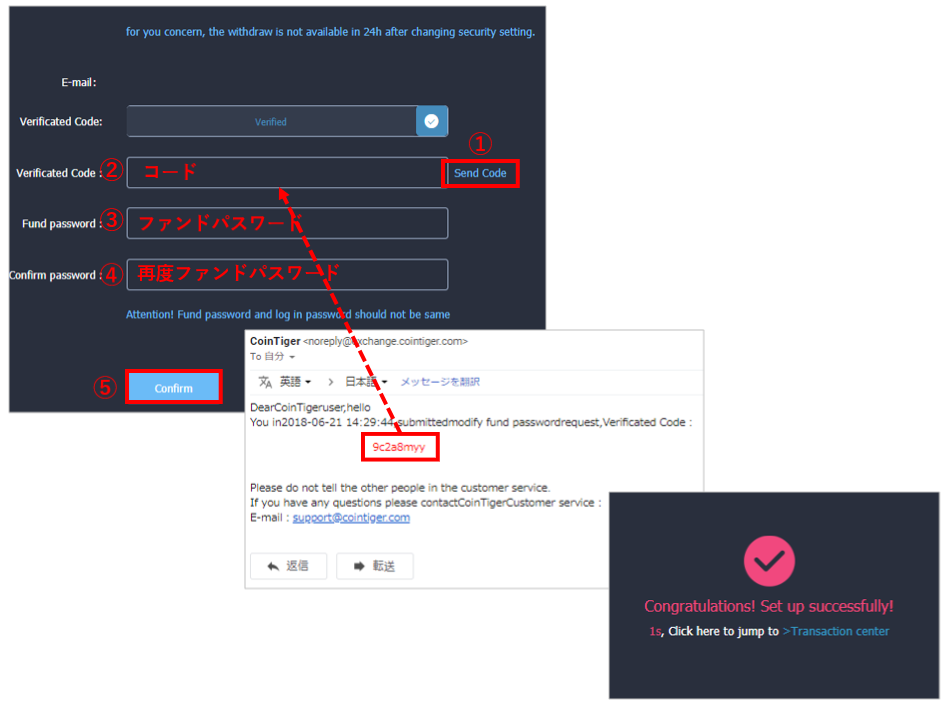

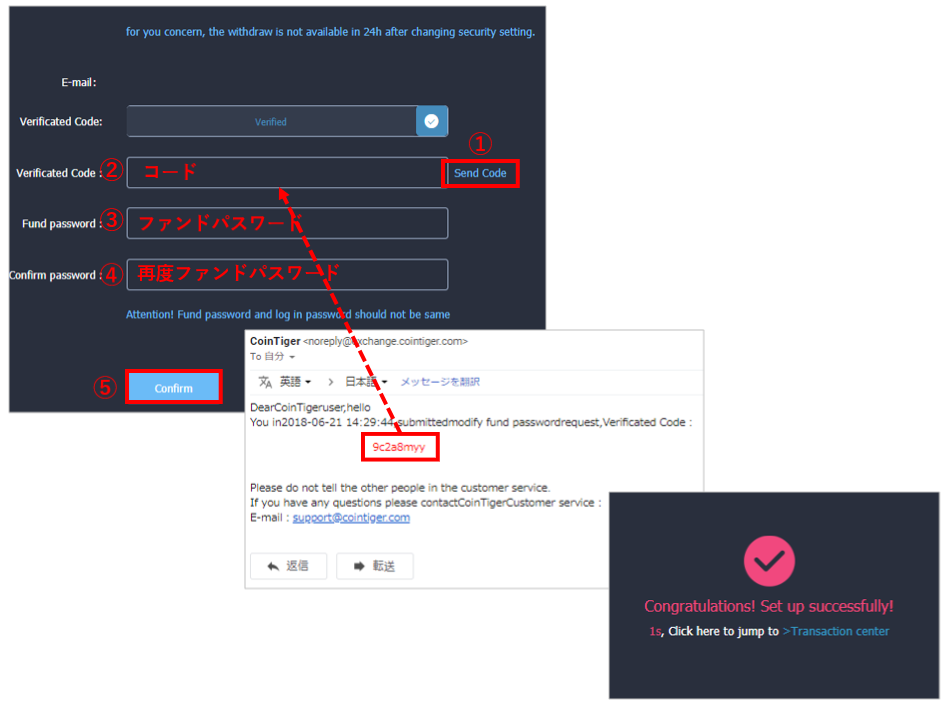
①「Send Code」をクリックして下さい。
②アカウント作成時に登録されたメールアドレス宛にメールが届きますので記載されているコードをコピーして頂き入力をして下さい。
※アドレス→noreply@exchange.cointiger.com 件名→CoinTigermodify fund passwordremind
③ご利用をご希望される「Fund password」を入力して下さい。
※こちらはログイン時に使用するパスワードとは別のものをご指定下さい。
④確認の為「③」でご指定頂いたパスワードを入力して下さい。
⑤「Confirm」をクリックして下さい。[/aside]
入金方法
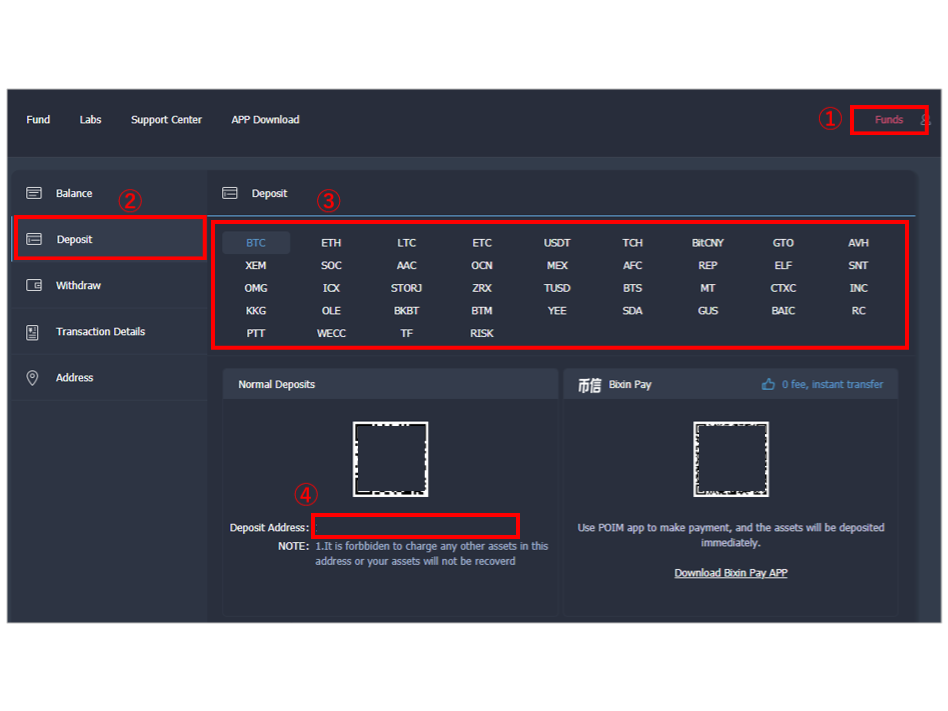
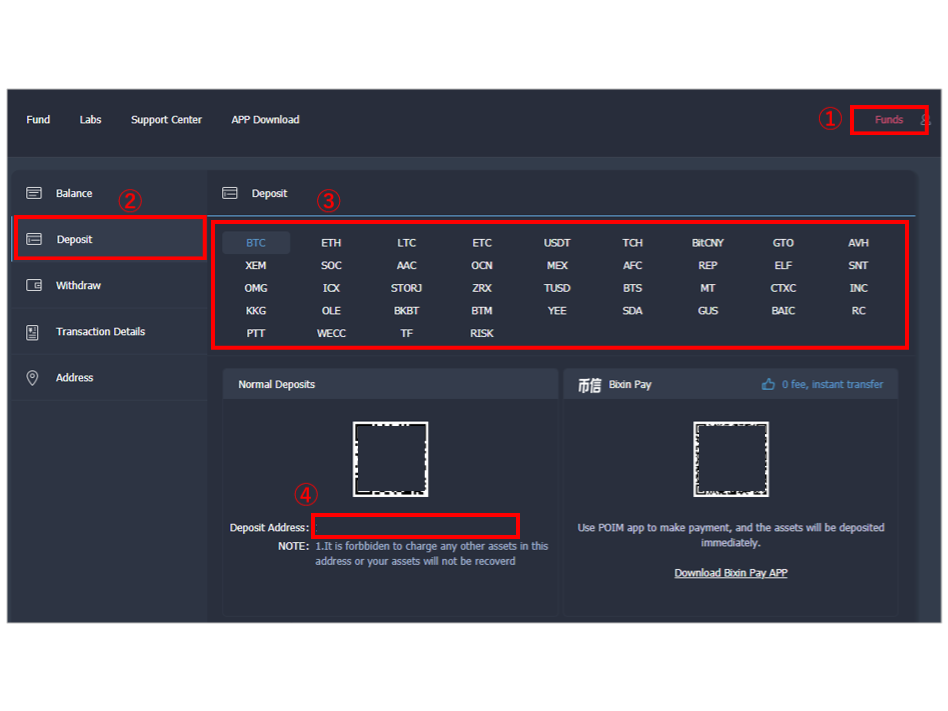

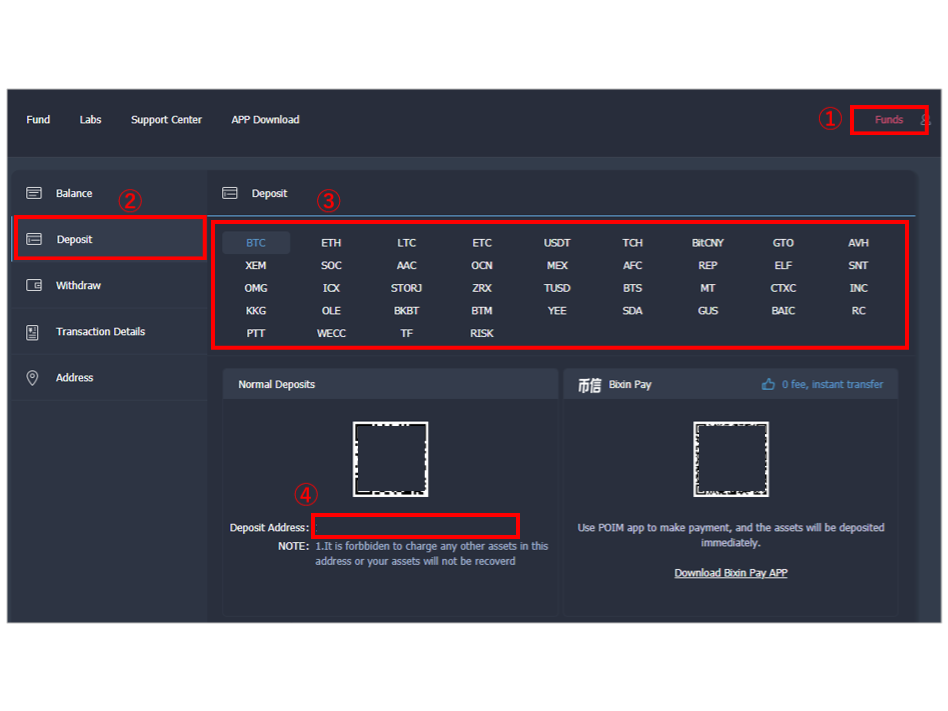
①「Funds」をクリックして下さい。
②「Deposit」をクリックして下さい。
③入金を希望されるコインの銘柄をクリックして下さい。
④表示されているアドレスをコピーして下さい。
①~④までの工程を完了した後については送金元の取引所またはウォレットにて操作が必要になりますのでご注意下さい。[/aside]
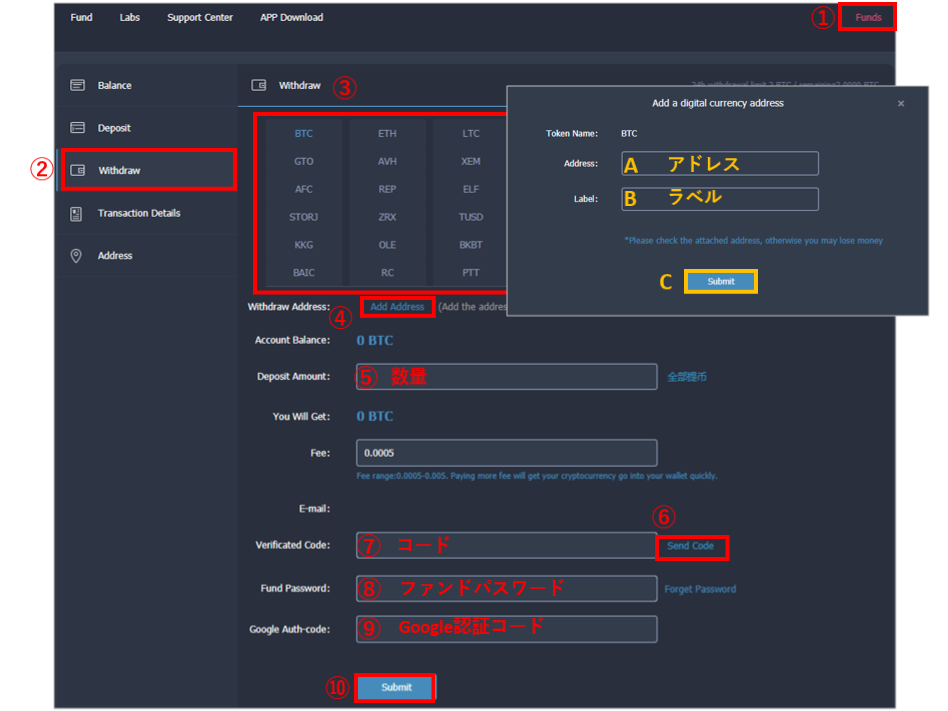
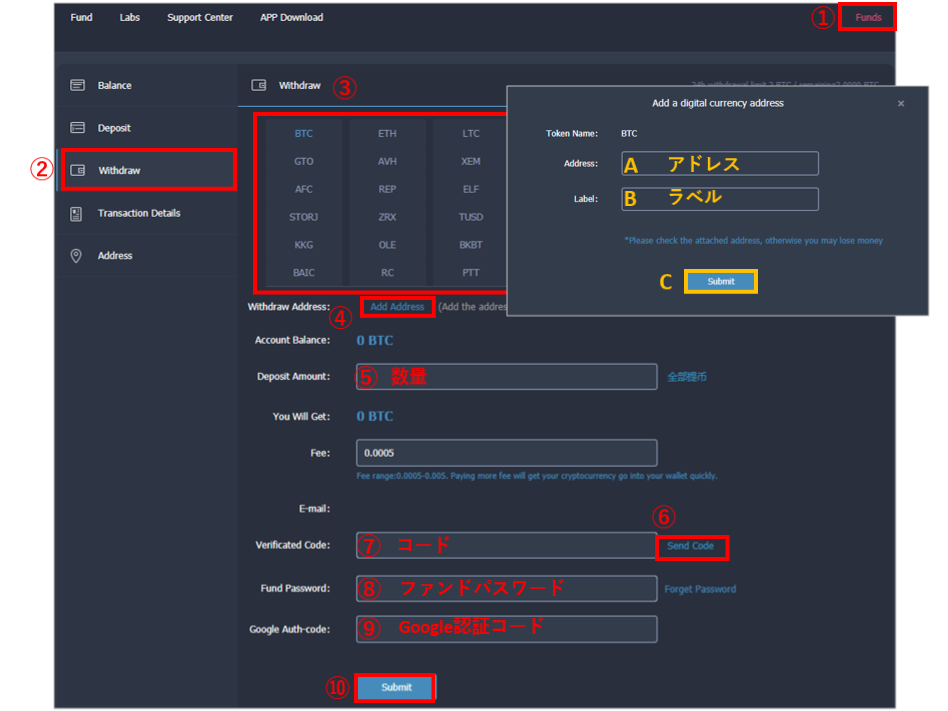

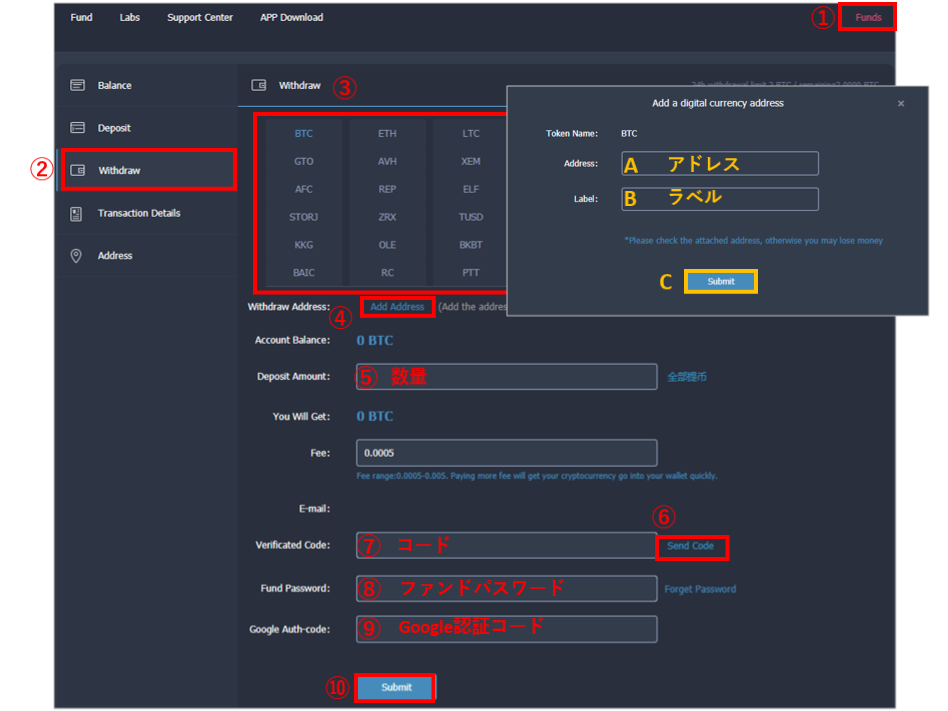
①「Funds」をクリックして下さい。
②「Withdraw」をクリックして下さい。
③出金を希望されるコインの銘柄をクリックして下さい。
④「Add Address」をクリックして下さい。
※初回の出金時には送金先のアドレスの登録作業が必要になりますので下記に登録方法を纏めます。
・アドレスの登録方法
1.「A」に送金先の取引所またはウォレットのアドレスをご入力下さい。
2.「B」ラベル名をご指定下さい。(ご自身でわかりやすいものであればどのようなものでも問題ございません)
3.「C」クリックして下さい。
⑤出金をご希望されるコインの数量を入力して下さい。
⑥「Send Code」をクリックして下さい。
⑦アカウント登録時に設定頂いたメールアドレス宛にメールがお届けになりますので確認頂き記載されているコードをご入力下さい。
⑧設定頂いております「」をご入力下さい。
⑨Google二段階認証のアプリを開きコードを入力して下さい。
⑩「Sunmit」をクリックして下さい。
送金時には反映までにお時間がかかることがございますので少し時間をあけてからご確認下さい。[/aside]
登録時に貰えるコイン
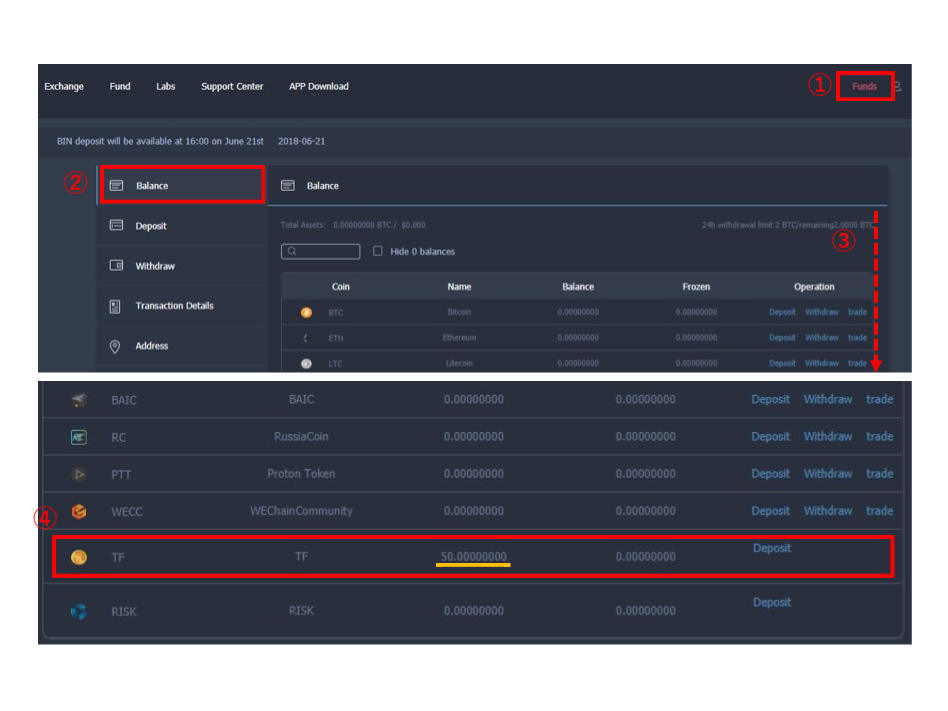
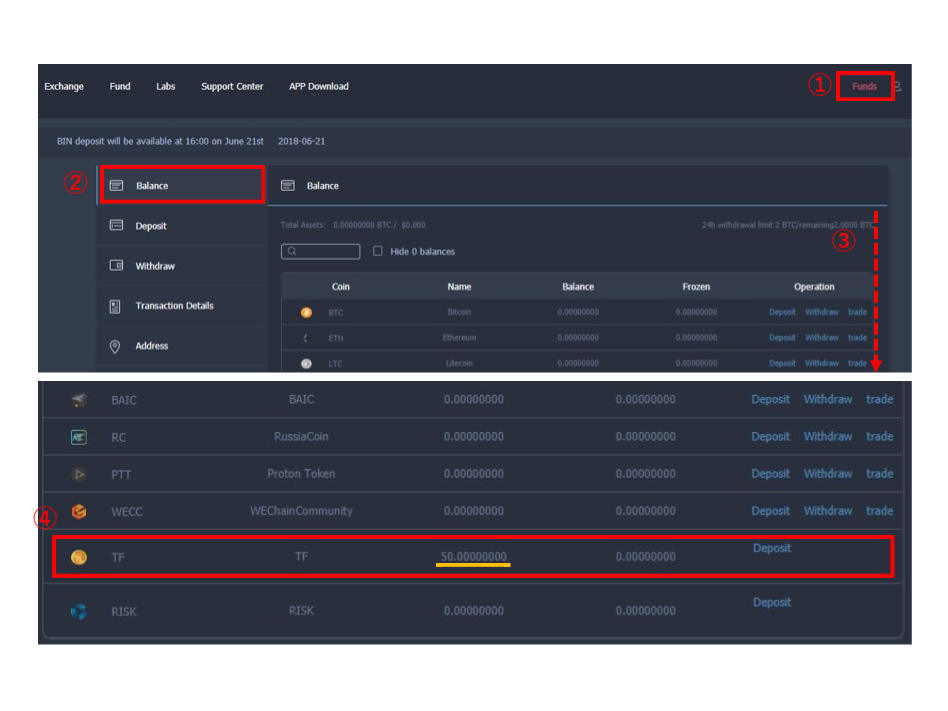

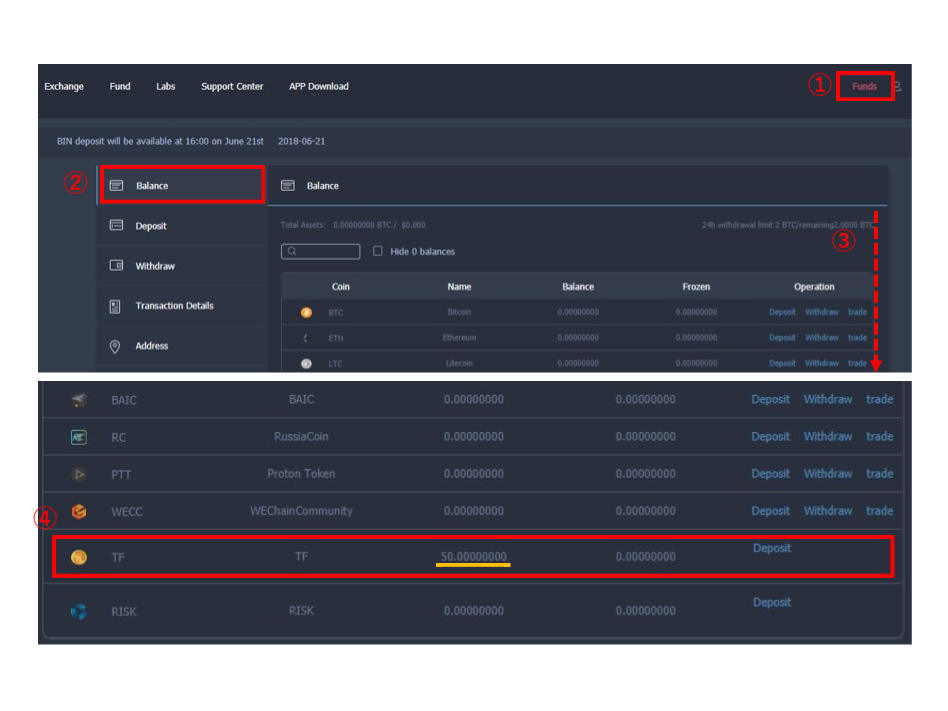
①「Funds」をクリックして下さい。
②「Balance」をクリックして下さい。
③下方向にスクロールして下さい。
④こちらが今回僕が無料でもらったコインですね。どのコインを貰うことができるかはランダムのようですね。[/aside]
チャートの見方
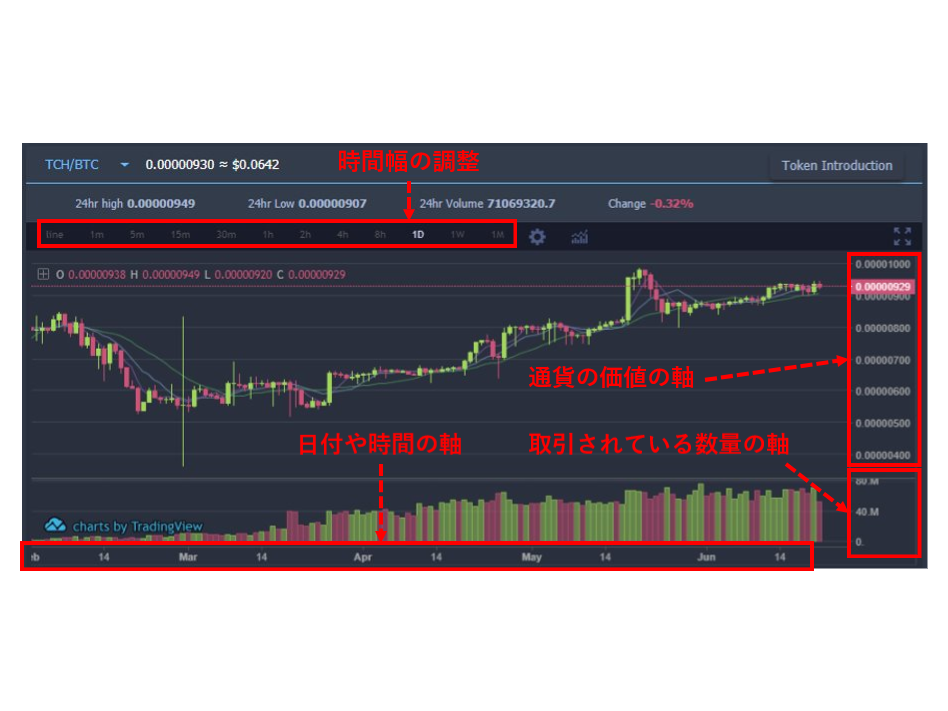
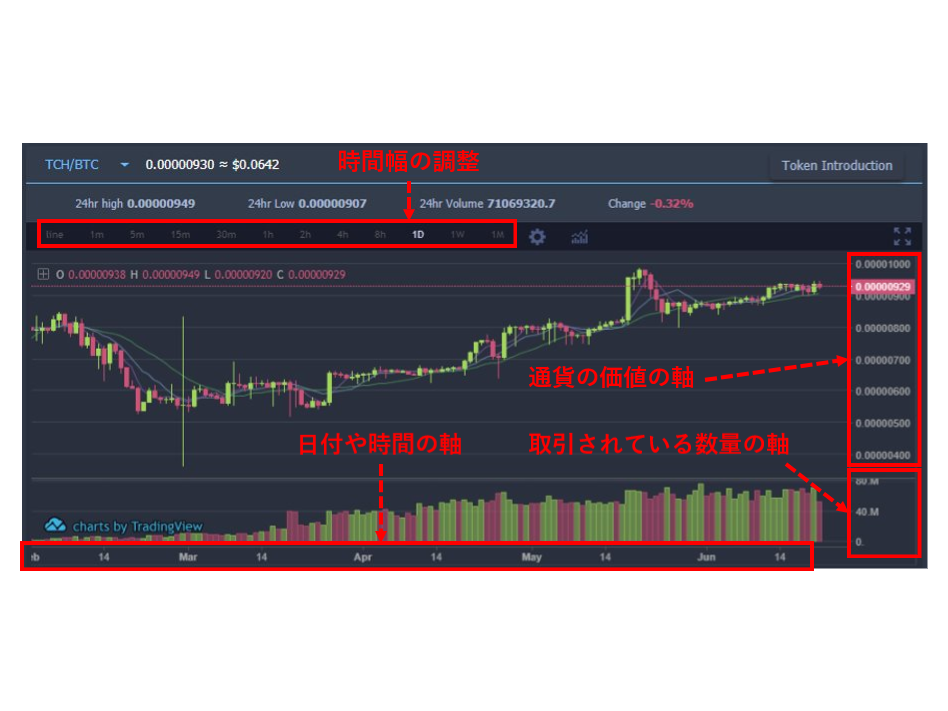

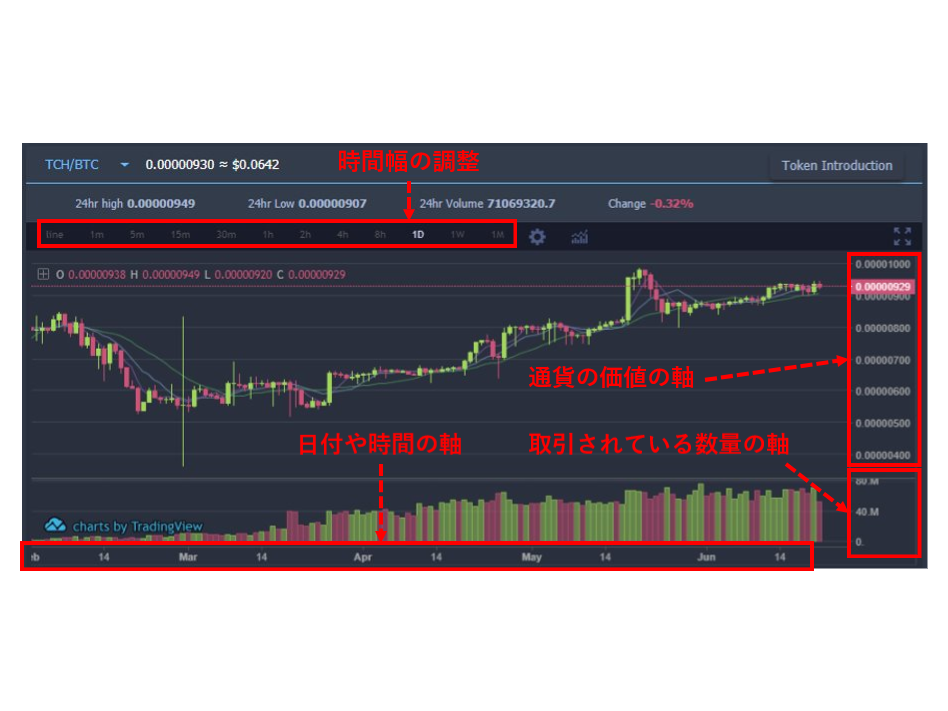
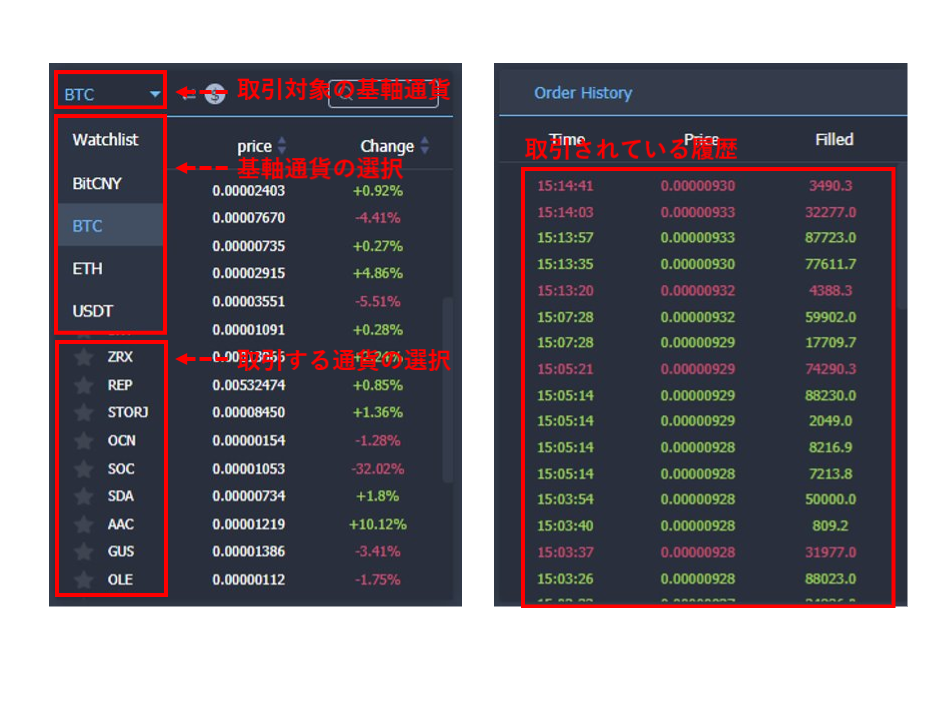
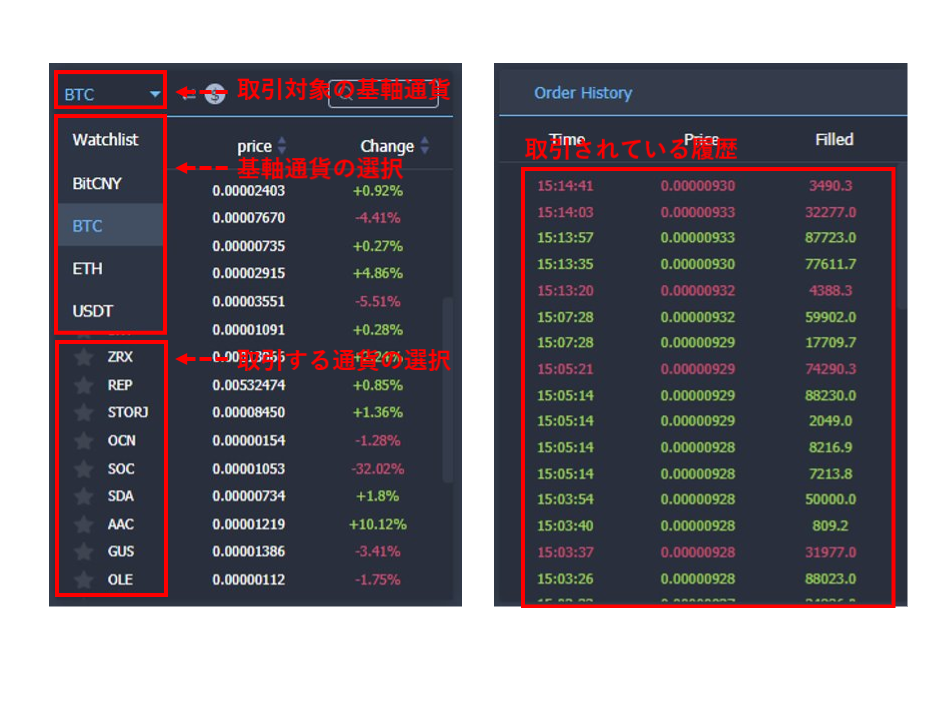

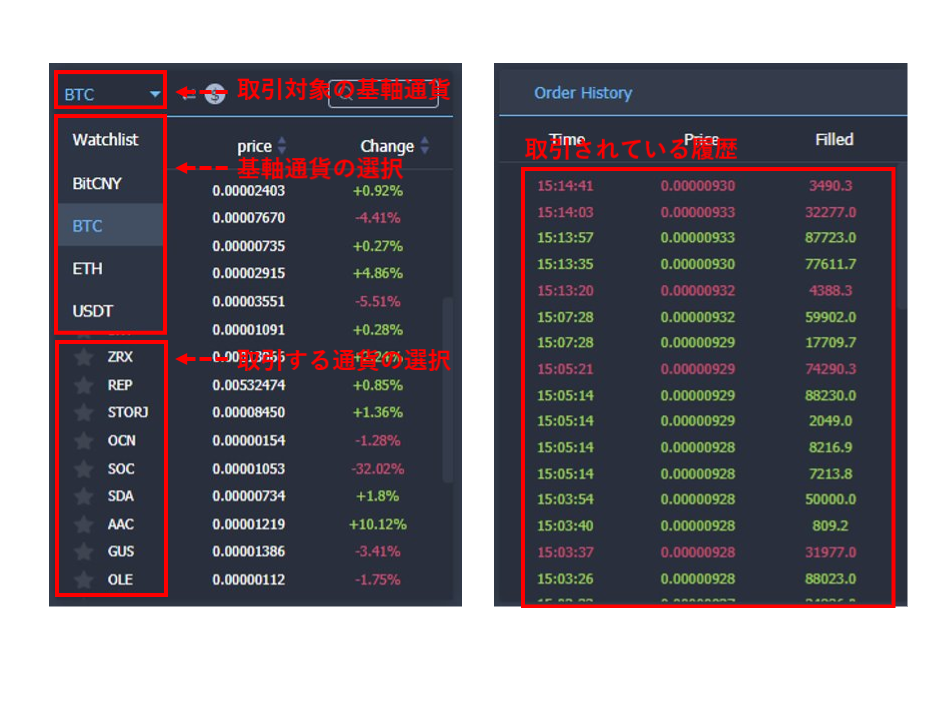
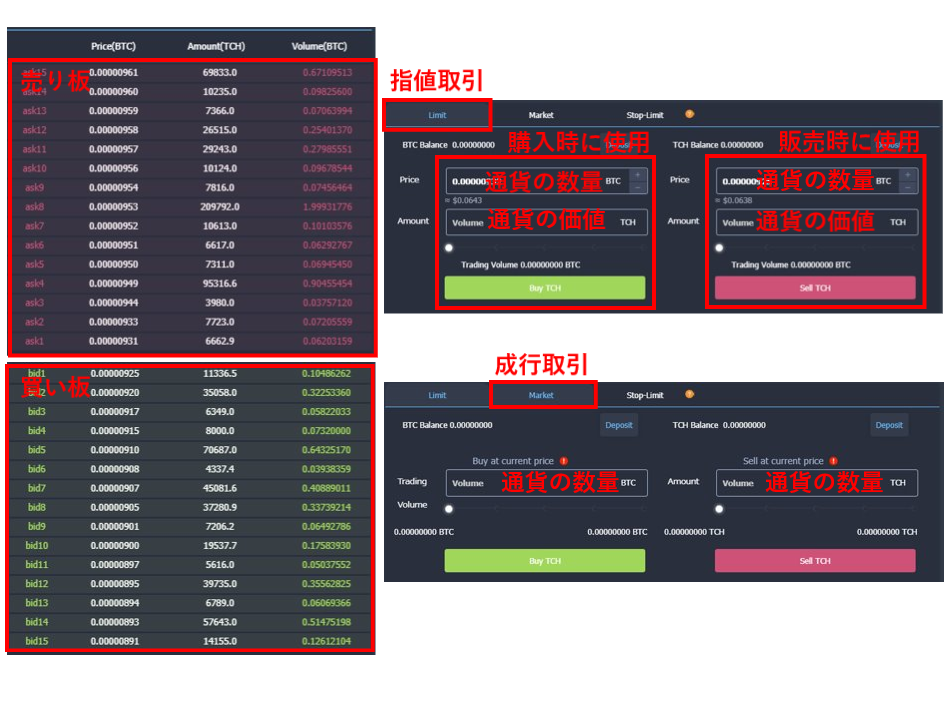
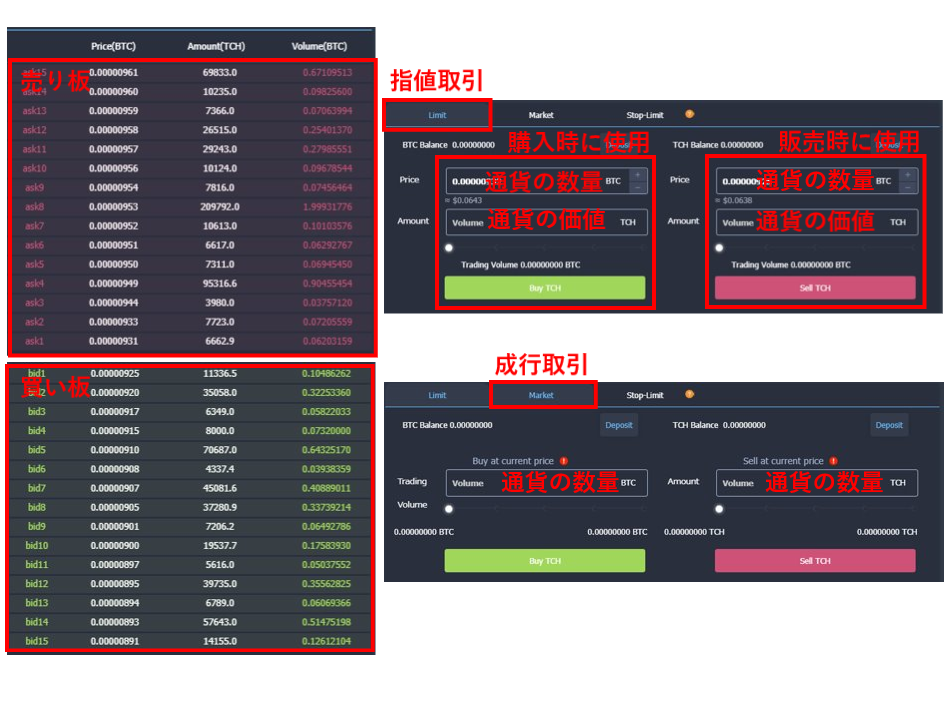

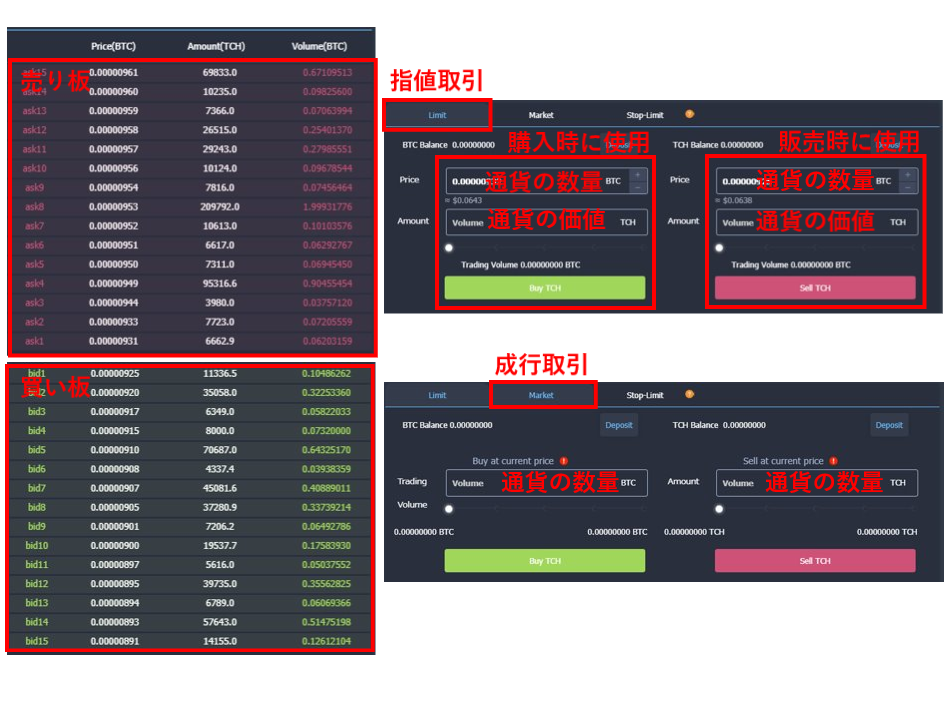
基本的な画面な見方は上記の画像の通りです。
画面が少し大きかったので分解して解説しているのはご了承下さい。
①通貨を購入する際には必ず「レート」「売り板と買い板の平均的な数量」「履歴」この三点は必ずチェック頂いた方がいいです。
「レート」:これはコインの価値です。どの程度の価値で取引されているかは最低限抑えて購入をしましょう。
「売り板と買い板の平均的な数量」:購入する際にあまり大量に購入してしまうと数量が少ない場合などは平均したときに最安値よりも高い金額での購入になる恐れがあるのでご注意下さい。
「履歴」:取引の回数があまり多くない通貨は値動きが少ないのであまりお勧めできません。なので1分に一回以上の取引くらいあると望ましいかと思います。②「指値取引」と「成行取引」を理解し使用するようにして下さい。
「指値取引」:価格と数量を指定して購入する方法で通常はこちらで取引することをお勧めします。
「成行取引」:数量のみを指定して購入する方法ですぐに取引をしたい場合などはこちらを使用するとスムーズですが価値を指定できないので想定とずれて売り買いしてしまうこともあるので注意が必要です。
③コインを購入する際には「売り板」を確認し販売する際には「買い板」を見ながら操作しましょう。
また板にない価値での取引の場合は自身の設定した価値が板に並ぶことになります。
その場合はその価値で取引したいと思う人が出るまでは取引をすることがないのですぐに取引したい場合などは板に並んでいる価値にて取引をしましょう。
FAQ
Q:CoinTiger(コインタイガー)へのアクセスができないです(又は繋がらない)。
A:http://www.cointiger.com/にアクセスできない場合は、 別の(URL:https://www.cointiger.pro/)を試してください 。
Q:iPhoneにAPPをインストールする方法は?
A:https : //www.pgyer.com/cointigerにアクセスし 、「ダウンロード」をクリックしてください。
Q:間違ったアドレスに送金してしまいました。どうすればいいでしょう。(存在しないアドレス)
A:「間違ったウォレットアドレスに送信すると、資金が失われる可能性があります。」と公式サイトには記載はありますが、基本的には戻ってこないと思い操作した方がいいでしょう。
Q:引き出しにはKYC(本人確認)が必要ですか?
A:現在、引き出しにはCoinTiger (コインタイガー)にKYC(本人確認)は必要ありません。
Q:注文取引がおかしいです(注文をキャンセルできない、取引が提出されなかった、資産が凍結されていないなど)
A:関連情報(ログインアカウント、注文の内容、スクリーンショット)を「CoinTiger(コインタイガー)」のカスタマーサービス(Wechat ID:cointiger001)に送信するか、support@cointiger.comに電子メールを送信してください。
Q:CoinTigerの使命は何ですか?
A:CoinTigerプラットフォームは、世界中の愛好家をブロックするために多言語でマルチ暗号化取引サービスを提供する、グローバルかつ革新的な暗号資産交換です。
CoinTiger交換の使命は、安全で信頼性の高い取引サービスをブロックチェーン愛好者に提供することです。
CoinTigerプラットフォームの取引システムは、世界トップクラスの取引技術チームによってサポートされ、先進的な国内外の証券取引業者に匹敵する安定したシステムをユーザーに提供することを目指しています。
CoinTigerの経営陣は経験豊富なインターネットファイナンスの起業家だけでなく、ブロックチェーン業界で最先端の経験を持つ経験豊富な専門家もいます。
また、国際金融投資やゲーム業界で豊富な経験を持っています。
CoinTigerは、強力な製品開発チーム、経験豊富な海外昇進オペレーションチーム、マーケティングチームによってサポートされているファーストクラスのユーザーエクスペリエンスを備えた暗号資産トレードプラットフォームを構築することにコミットしています。
暗号通貨取引サービスを提供するだけでなく、プラットフォームは機能ブロックを実行します。
機能ラボは、ブロックチェーン業界の上流ビジネスを拡大することに専念しています。
CoinTigerは、すべての投資家により良い取引資産オプションを提供するために、高品質の暗号資産を積極的に発見することを目標としています。
※これらの内容のソースはすべて公式FAQによるものです。
暗号通貨おすすめ取引所
| 会社名 | コインチェック株式会社(英語表記:Coincheck, Inc.) |
| 住所 | 〒150-0044 東京都渋谷区円山町3-6 E・スペースタワー12F |
| 設立 | 2012年8月28日 |
| 資本金 | 385百万円 |
| 代表取締役 | 蓮尾 聡 |
| 暗号資産交換業の登録番号 | 関東財務局長第00014号 |
| 加入協会 | 一般社団法人日本暗号資産取引業協会
一般社団法人日本ブロックチェーン協会 一般社団法人日本暗号資産ビジネス協会 一般社団法人Fintech協会 特定非営利活動法人日本ネットワークセキュリティ協会 |
| 取扱通貨 | 「BTC」「ETH」「ETC」「LSK」「FCT」「XRP」「XEM」「LTC」「BCH」「MONA」「XLM」「QTUM」「BAT」「IOST」「ENJ」 |
ネット証券などを運営しているマネックスグループの傘下に入ったことで、セキュリティレベルは大幅に向上しています!
2021年にはモバイルアプリダウンロード数「410万」を突破しており、登録者数はグングン上昇しています。 他の取引所と比較しても、ここまでたくさんの通貨を取り扱っているのは、Coincheckのみ。 最近でも、取引所へのハッキングはしばしば見受けられていますので、運営元がしっかりしている取引所を選ぶのは非常に重要です。 もともと金融業を営んでいる「マネックスグループ」がバックについているので、Coincheck(コインチェック)は他の取引所と比較した場合でも、安全性が高いと言えるでしょう!
コインチェックの登録はこちら!⇒コインチェック
その他の仮想通貨取引所に関する情報は関連記事「【徹底解説】仮想通貨取引所のおすすめや手数料の違いは?」でご紹介しておりますので、よろしければご覧ください。
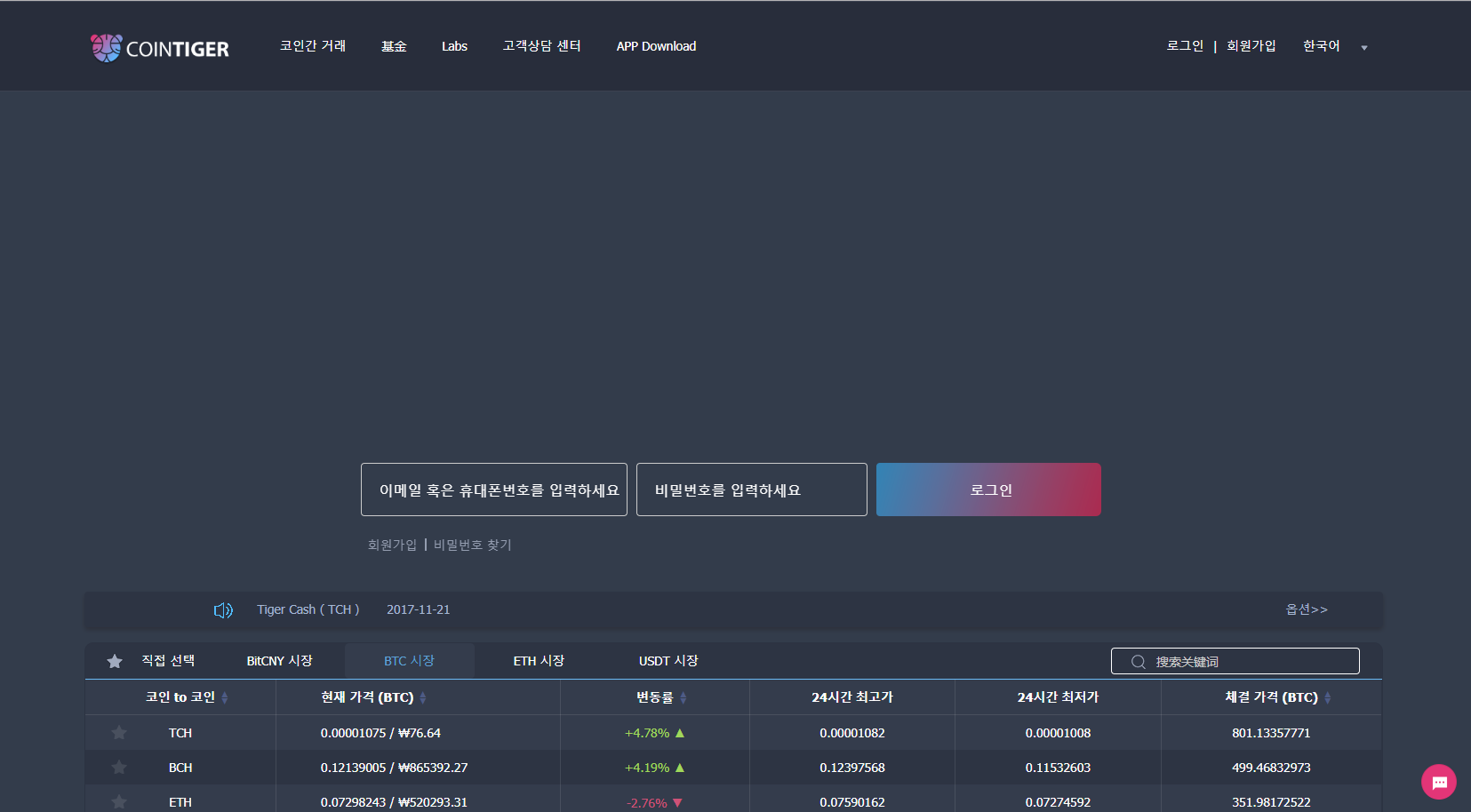
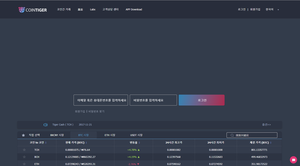
コメント
コメント一覧 (1件)
電話番号でログイン出来ていたのに、確認コードがメッセージに来ません
どうしたらいいですか?